Создание правил в расширенном режиме¶
Перед началом работы:
Убедитесь, что включен режим черновика и выбран черновик.
Убедитесь, что включен расширенный режим создания правил.
Убедитесь, что в разделе «Качество данных» активна закладка «Правила».
Чтобы создать правило качества:
Нажмите кнопку
 «Создать правило», расположенную в правой части заголовка таблицы правил.
«Создать правило», расположенную в правой части заголовка таблицы правил.В результате действия откроется выдвижная панель с настройками нового правила.
Заполните основные свойства:
Имя. Логическое имя правила.
Отображаемое имя. Имя, которое будет отображаться пользователям.
Описание (опционально). Дополнительная информация о правиле качества.
Условие выполнения. Условие, при котором правило качество будет запускаться.
Для каких систем-источников применимо. Определяет, для данных каких источников будет применяться правило.
Функция. Выбор функции обработки данных (может быть выбрана стандартная, композитная или кастомная функция).
Включите режим валидации, если необходимо, чтобы правило качества работало в режиме валидации.
Заполните настройки валидации:
Создавать ошибку на основе. Исходящий логический порт, на основе которого будет создаваться ошибка качества.
Критичность. Уровень серьезности созданной ошибки, что повлияет на формирование статистики по реестру и поможет расставить приоритеты в отработке ошибок.
Значение. Выберите требуемое значение критичности из списка.
Порт. Если функция имеет исходящий логический порт, который передает данные о критичности, то можно использовать этот порт.
Текст сообщения. При выборе “Значение” - введите текстовое описания ошибки вручную; при выборе “Порт” - укажите исходящий строковый порт в качестве сообщения об ошибки.
Категория. Содержит описание категории ошибки. При выборе “Значение” - выберите категорию из перечня существующих. При выборе “Порт” - укажите доступный исходящий строковый порт. Применяется для поиска записей по категориям ошибок.
Включите режим обогащения, если необходимо, чтобы правило качества работало в режиме обогащения. В этом случае будут применены настройки обогащения выбранной функции.
Секция Используется в объекте модели данных содержит информацию в табличном виде об объектах модели, наборах правил, фазах выполнения и портах, в которых испольуется текущее правило.
Сохраните изменения. Нажмите кнопку «Сохранить», расположенную в верхнем правом углу выдвижной панели.
Перейдите в закладку Наборы правил к созданию Наборов правил.
Перейдите в закладку Назначение правил качества к Назначению правил качества.
После того, как все данные введены и сохранены, опубликуйте черновик:
Нажмите кнопку «Опубликовать», расположенную в нижней части списка «Модель данных».
В открывшемся окне выберите способ публикации: простая или публикация с приоритетом.
Подтвердите выбор.
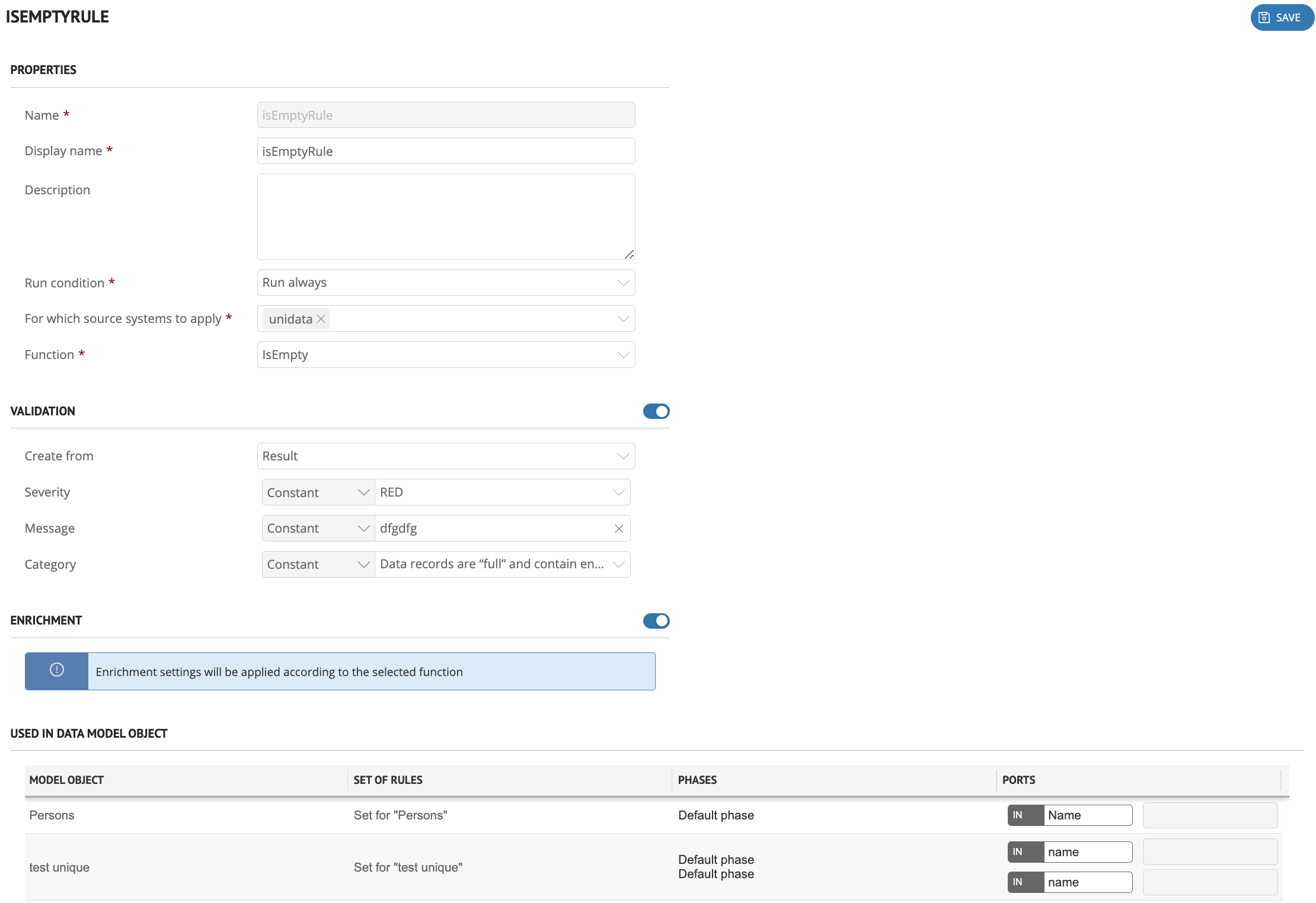
Рисунок 1 – Пример заполнения свойств правила
Клонирование правила качества¶
Для клонирования:
Перейдите в закладку Правила.
В списке правил качества найдите требуемое правило.
В результате действия откроется выдвижная панель с настройками правила.
Заполните поле Имя (логическое имя правила).
При необходимости отредактируйте свойства правила качества.
Сохраните изменения. Нажмите кнопку “Сохранить”, расположенную в правом верхнем углу выдвижной панели.
После того, как все данные введены и сохранены, опубликуйте черновик.
Редактирование правила качества¶
Редактирование доступно для каждой закладки в разделе “Правила качества”. Также доступно редактирование правил, созданных в простом режиме.
Для редактирования:
Перейдите в закладку Правила.
Выберите требуемую строку в списке.
В результате откроется выдвижная панель. Некоторые поля, например, логическое имя, будут недоступны для изменения.
Внесите изменения.
Сохраните изменения. Нажмите кнопку “Сохранить”, расположенную в правом верхнем углу выдвижной панели.
После того, как все данные введены и сохранены, опубликуйте черновик.
Удаление правила качества¶
Для удаления в закладке “Правила”:
В крайнем левом столбце таблицы отметьте флагами необходимые правила.
Кнопка “Создать правило” сменится на кнопку “Удалить”.
Нажмите на кнопку и подтвердите действие.
После того как все данные введены и сохранены, опубликуйте черновик.
Отображение ошибок качества данных¶
Если при срабатывании правила качества валидации была найдена ошибка в атрибуте, то в карточке записи отображается ошибка. Ошибка содержит сообщение, которое было задано при настройке правила качества, и категорию критичности ошибки. При клике на некоторые сообщения об ошибке в карточке записи подсвечиваются атрибуты, в которых найдена ошибка.
Также см. подробнее об обработке записей с ошибками качества.
Note
В редакции Community Edition ошибки качества не отображаются в карточках записей.
